Запуск теста:
for i in $(seq $(getconf _NPROCESSORS_ONLN)); do yes > /dev/null & done
Остановка теста:
killall -9 yes
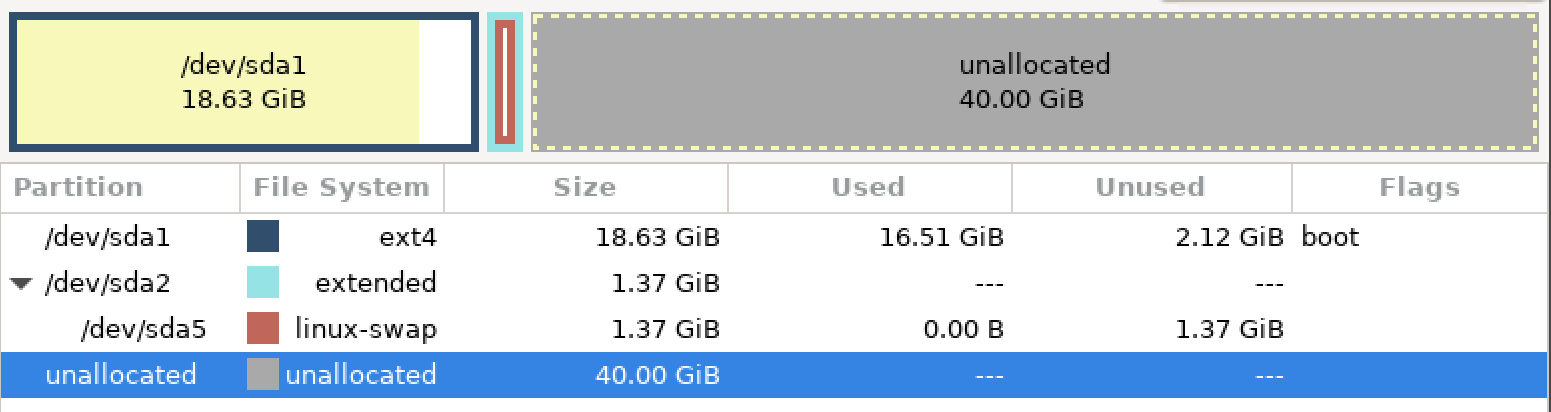
Предыстория: на системном разделе виртуальной машины закончилось место и нужно с минимальными трудозатратами увеличить размер раздела. Увеличить сам раздел проблем не составляет и останавливаться на этом не будем. Основная проблема - заставить уже установленную систему использовать появившееся место.

В последних версиях Debian выпилили файл rc.local, который позволяет выполнять произвольные скрипты при запуске системы. Данное решение очень удобно, поэтому запилим его обратно.
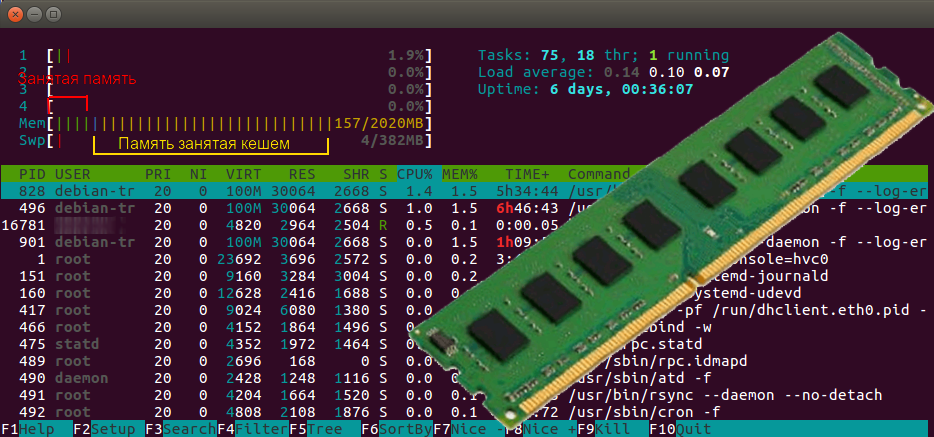
Чистим pagecache, dentries и inodes:
sudo sync && echo 3 | sudo tee /proc/sys/vm/drop_caches
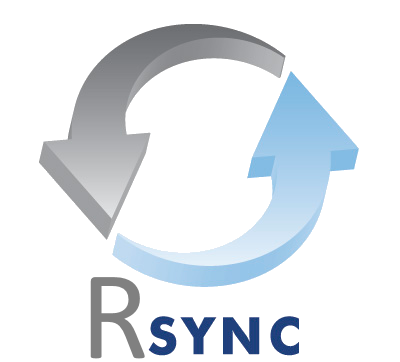
Синхронизируем/копируем файлы с Rsync
Rsync - мощный инструмент копирования/синхронизации данных, позволяющий работать как с локальными так и удаленными источниками (использует свой протокол или ssh). Принцип работы rsync является его основным достоиством: он не копирует файлы полностью, если в месте назначения уже существует файл, он разбивает его на блоки и копирует только то, что имеет отличия. На лицо экономия, времени, трафика и ресурса винчестера. Поэтому кроме копирования, rsync является отличным инструментом синхронизации данных.
Сихронизация локальной папки с удаленной по SSH с возможностью докачки в случае обрыва, сжатием передаваемых данных и удалением из удаленной папки файлов, которых нет в локальной:
rsync -az --partial --append-verify --delete -e ssh /tmp/rsync/source user@azrr.info:/tmp/rsync
Сихронизация локальной папки с удаленной по RSYNC:
rsync -az --delete --password-file=/home/user/pass.rsync /tmp/rsync/source rsync://backup@azrr.info:/some/path

Простой скритп бекапа данных с WEB-сервера на основе RSYNC
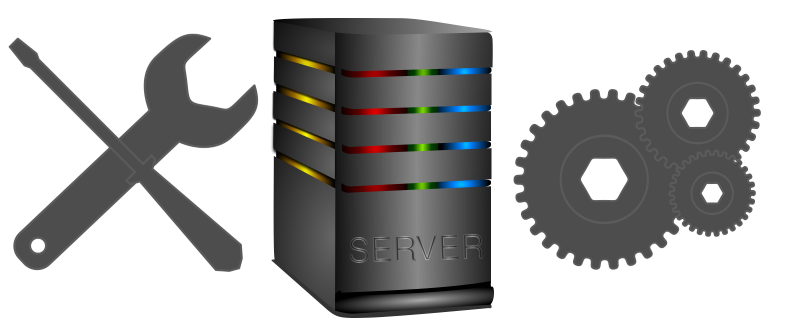
Подсказка, чтобы не забыть что нибудь после развертывания сервера.
# apt-get install sudo ca-certificates apt-transport-https dirmngr
$ sudo apt-get install curl wget p7zip-full mc rsync htop fail2ban git ntpdate exim4 dnsutils net-tools screen pv
sudo curl -sSLo /usr/share/keyrings/deb.sury.org-php.gpg https://packages.sury.org/php/apt.gpg
sudo sh -c 'echo "deb [signed-by=/usr/share/keyrings/deb.sury.org-php.gpg] https://packages.sury.org/php/ $(lsb_release -sc) main" > /etc/apt/sources.list.d/php.list'
sudo apt update
sudo apt install php8.3-common php8.3-mbstring php8.3-xml php8.3-gd php8.3-curl php8.3-fpm php8.3-mysql php8.3-pgsql php8.3-sq
$ sudo dpkg-reconfigure exim4-config
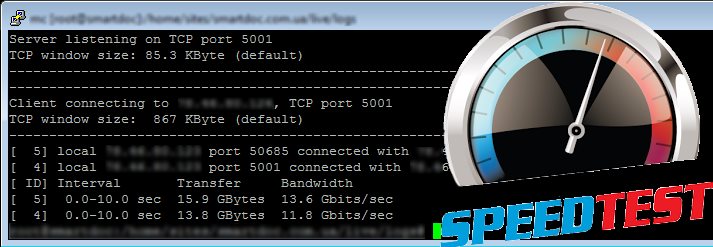
Если просто нужно проверить скорость сервера:
$ wget --output-document=/dev/null http://speedtest.wdc01.softlayer.com/downloads/test500.zip
Устанавливаем iperf:
$ sudo apt-get update
$ sudo apt-get install iperf
Стартуем сервер:
$ sudo iperf -s
------------------------------------------------------------
Server listening on TCP port 5001
TCP window size: 85.3 KByte (default)
------------------------------------------------------------
На "клиенте" запускаем:
$ sudo iperf -c 10.20.30.41 -d
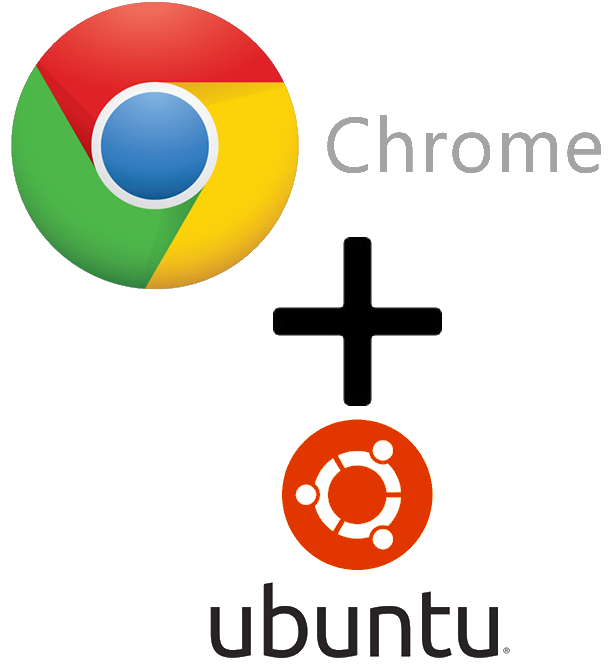
$ wget -q -O - https://dl-ssl.google.com/linux/linux_signing_key.pub | sudo apt-key add -
$ sudo sh -c 'echo "deb http://dl.google.com/linux/chrome/deb/ stable main" >> /etc/apt/sources.list.d/google-chrome.list'
$ sudo apt-get update
$ sudo apt-get install libnss3-1d
$ sudo apt-get --only-upgrade install google-chrome-stable
$ killall google-chrome
Все.
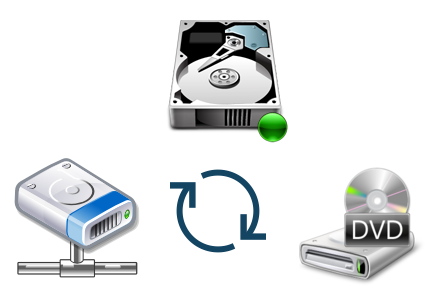
Монтирование дисков в Linux
- Список дисков
- Список разделов с UUID
- Задать метку разделу
- Монтирование диска
- Монтирование CD/DVD-ROM
- Монтирование ISO-образа
- Монтирование сетевых дисков SMB
- Монтируем сетевой диск через SSH
- Монтирование FTP
- Монтирование на постоянной основе через fsab
$ sudo fdisk -l
Показывает все подключенные устройства.
$ sudo mount /dev/sdb1 /home/user/drive
Размонтирование диска:
$ sudo umount /dev/sdb1
$ sudo mount -t iso9660 -o ro /dev/cdrom /cd
$ sudo mount -t iso9660 -o loop /home/file.iso /home/iso
Монтирование сетевых дисков SMB:
$ sudo mount -t smbfs -o username=user,password="pa$$word" //192.168.0.10/download /home/user/download
$ sudo mount -t smbfs -o guest,iocharset=utf8 //192.168.0.10/download /home/user/download
Для Window нужно использовать протокол CIFS
$ sudo mount -t cifs -o guest //192.168.0.10/download /home/user/download
Монтирование на постоянной основе через fsab
$ sudo nano /etc/fstab
$ sudo blkid -o list
$ ls -l /dev/disk/by-uuid
$ sudo e2label /dev/sda1 Debian